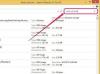საკუთარი კლიენტებთან ურთიერთობის მართვის (CRM) მონაცემთა ბაზის შექმნა შეიძლება შეუძლებელი ჩანდეს, მაგრამ თქვენ შეგიძლიათ გამოიყენოთ Microsoft Access მონაცემთა ბაზის ზოგიერთი შაბლონი დაგეხმაროთ. მომხმარებელთან ურთიერთობის მართვის მონაცემთა ბაზა, რომელიც შედის Access-ში, გაწვდით ცხრილს, შეკითხვებს, ფორმებს და ანგარიშებს, რათა გაეცნოთ CRM-ს. როდესაც შექმნით თქვენს CRM-ს, რჩება მხოლოდ თქვენი მონაცემების დამატება და ფორმების, მოთხოვნებისა და მოხსენებების მორგება.
Ნაბიჯი 1
გახსენით Microsoft Access და იპოვნეთ შაბლონების გალერეა. Access 2003-ში შაბლონების გალერეის საპოვნელად აირჩიეთ "ფაილი" და "ახალი". სწორი დავალების პანელის გამოყენებით, იპოვნეთ შაბლონების საძიებო ველი. ჩაწერეთ "მონაცემთა ბაზა". თქვენ ნახავთ ყველა არსებულ მონაცემთა ბაზას. ჩამოტვირთეთ გაყიდვების კონტაქტების მართვის მონაცემთა ბაზა. Access 2007-ში შაბლონების გალერეის საპოვნელად, აირჩიეთ ღილაკი „ოფისი“ და აირჩიეთ „ახალი“. თქვენი მარცხენა დავალების პანელის გამოყენებით აირჩიეთ ბიზნესის კატეგორია Microsoft-ის ოფისიდან ონლაინ. მომხმარებელთან ურთიერთობის მართვის მონაცემთა ბაზა განთავსებულია ბიზნეს შაბლონებში. ჩამოტვირთეთ ეს მონაცემთა ბაზა, როგორც კი იპოვით მას.
დღის ვიდეო
ნაბიჯი 2
გადახედეთ შაბლონს, რათა დარწმუნდეთ, რომ ის აკმაყოფილებს თქვენს საჭიროებებს. შაბლონი შეიძლება გაიხსნას მონაცემთა შეყვანის ფორმის საჩვენებლად. მონაცემთა ბაზის სრულად სანახავად აირჩიეთ "F11". ეს საშუალებას მოგცემთ ნახოთ ყველა ცხრილი, მოთხოვნა, ფორმა, მოხსენება, მაკრო და მოდული.
ნაბიჯი 3
შეცვალეთ ცხრილები და ფორმები თქვენი მორგებული მონაცემთა ბაზის საჭიროებისთვის. ცხრილებისა და ფორმების განხილვისას, შეცვალეთ ისინი თქვენს მიმდინარე პროექტში. ამისთვის შეიძლება დაგჭირდეთ ცხრილებისა და ფორმების ველის თვისებების რედაქტირება.
ნაბიჯი 4
გადახედეთ წვდომის ურთიერთობებს თქვენს ცხრილებს შორის. საჭიროების შემთხვევაში, შეცვალეთ ისინი თქვენს საჭიროებებზე. ამან შეიძლება მოითხოვოს ურთიერთობების გაწყვეტა ან ახლის შექმნა.
ნაბიჯი 5
შეიყვანეთ თქვენი მონაცემები მორგებულ ცხრილებსა და ფორმებში. შეგიძლიათ მონაცემების იმპორტი პირდაპირ წვდომის ცხრილებში ან გამოიყენოთ ფორმები, რომ ხელით შეიყვანოთ მონაცემები Access-ში. შემდეგ გააგრძელეთ თქვენი მოთხოვნებისა და მოხსენებების გაშვება.
ნაბიჯი 6
გაუშვით თქვენი შეკითხვები. თუ შაბლონი არ შეიცავდა შეკითხვებს, გამოიყენეთ შეკითხვის ოსტატი ან შეკითხვის დიზაინის ხედი მოთხოვნების შესაქმნელად. შეკითხვის ვალიდაციის წესების გამოყენება დაგეხმარებათ ცხრილებიდან და ფორმებიდან მონაცემების პოვნაში.
ნაბიჯი 7
გაუშვით თქვენი მორგებული ანგარიშები. თუ შაბლონი არ შეიცავდა ანგარიშებს, გამოიყენეთ ანგარიშის ოსტატი ან ანგარიშის დიზაინის ხედი ანგარიშების შესაქმნელად.
ნაბიჯი 8
დაასრულეთ თქვენი პერსონალიზაცია თქვენი მონაცემთა ბაზის შენახვით. ეს შეინახავს თქვენს ყველა სამუშაოს და საშუალებას მოგცემთ მომავალ წვდომას თქვენს ახალ მონაცემთა ბაზაში.
რჩევები და გაფრთხილებები
- თუ თქვენი კომპიუტერი ავტომატურად არ ჩამოტვირთავს ამ შაბლონებს, ყოველთვის შეგიძლიათ უფასოდ მიიღოთ ისინი Microsoft-ის შაბლონების გალერეიდან (იხ. რესურსები).